-
Par colybrix le 21 Mars 2023 à 15:55

Version 2
***
Lien vers la page de chaque traduction, sur le drapeau
Testé et traduit en Espagnol par Evalynda, son blog
Traduit en allemand par Inge - Lore
Traduit en Italien et en anglais par Pinuccia
Traduit en Néerlandais par SVC Tutorials
***
Matériel
Placer les sélections dans le dossier Sélections de votre Psp
***
Filtres utilisés
Graphic Plus
***
Couleurs
Avant plan : #2b5531
Arrière-plan : #ffffff
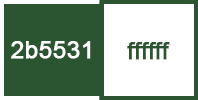
***
1. Ouvrir un nouveau document 875 x 525 pixels
Remplir de la couleur foncée
Effets Graphic Plus > Cross Shadow
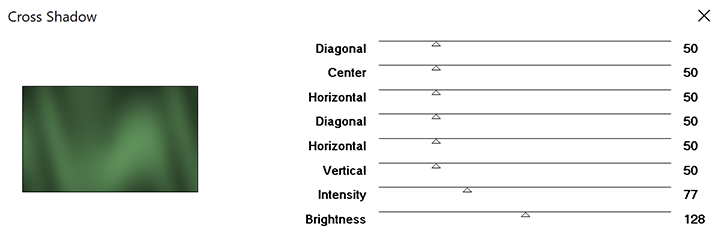
Réglage – Ajouter du bruit : Uniforme, 10, monochrome
2. Calques – Nouveau calque Raster
Sélections – Charger la sélection 1 à partir du disque
Remplir de la couleur blanche
Sélections Modifier > Contracter : 20
Pousser la touche Effacer du clavier

3. Sélections Modifier > Contracter : 5
Remplir de la couleur blanche
Sélections Modifier > Contracter : 5
Pousser la touche Effacer du clavier

4. Activer le tube paysage, effacer la signature
Image – Miroir horizontal (miroir)
Copier
Coller comme nouveau calque sur votre travail
Redimensionner à 68 % pour le tube fourni
Bien placer dans la sélection
Sélection – Inverser
Touche effacer du clavier

5. Sélections – Inverser à nouveau
Nouveau calque Raster
Effets 3D > Découpe

Ne rien sélectionner
Fusionner avec le calque du dessous, deux fois
6. Outil baguette magique, Tolérance et Progressivité à 0
Sélectionner la plus grosse bordure blanche (20 pixels)
Effets de Textures > Textile

Effets 3D > Biseautage intérieur
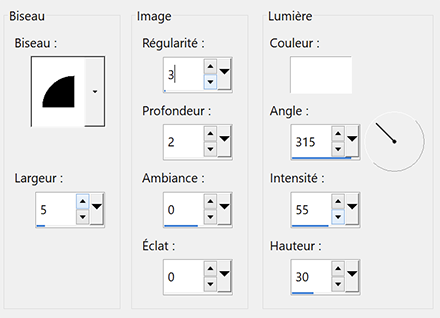
Ne rien sélectionner
7. Calques – Dupliquer
Sur celui du dessous
Effets d’image > Mosaïque sans jointure

Mettre l’opacité de ce calque à 50
8. Vous replacer sur le calque du haut de la pile
Calques – Dupliquer
Redimensionner à 68%, ne pas cocher Redimensionner tous les calques
Outil Sélectionner (k) Position horiz.: 651, Position vert.: 202
Fusionner avec le calque du dessous
9. Calques – Nouveau calque Raster
Sélections – Charger la sélection 2 à partir du disque
Remplir de la couleur blanche
Effets de textures > Textile, réglages en mémoire
10. Sélections – Modifier >Sélectionner les bordures de la sélection

Remplir de la couleur blanche
Ne rien sélectionner
11. Effets d’image > Mosaïque sans jointure
Attention aux réglages changés!

Calques – réorganiser : déplacer vers le bas, deux fois
Effets 3D > Ombre portée : -12, 8, 50, 15, couleur noire
Mettre l’opacité à 75
12. Vous placer sur le calque Raster 1
Sélections – Charger la sélection 3 à partir du disque
Transformer la sélection en calque
Effets de bords > Eroder
Effets de bords > Dilater, refaire une 2e fois
Effets 3D > ombre portée en mémoire
Calques – Réorganiser > déplacer vers le haut
Ne rien sélectionner
13. Vous replacer sur le calque du dessus, les deux cadres
Effets 3D > ombre portée en mémoire
14. Vous placer sur le calque Raster 1
Nouveau calque Raster
Sélections – Charger la sélection 4 à partir du disque
Remplir de la couleur blanche
Ne rien sélectionner
Effets 3D > Ombre portée : 2, 2, 75, 2, couleur noire
15. Sélections – charger la sélection 5
Pousser la touche Effacer sur le clavier

Ne rien sélectionner
16. Edition – Copie spéciale > Copier avec fusion
17. Image – Ajouter des bordures
1 pixel – couleur foncée
Sélectionner tout
Image – Ajouter des bordures
15 pixels – couleur blanche
Effets 3D > ombre portée : 0, 0, 75, 15, couleur noire
Ne rien sélectionner
18. Image – Ajouter des bordures
1 pixel – couleur foncée
Sélectionner tout
Image – Ajouter des bordures
20 pixels – couleur blanche
Sélections – Inverser la sélection
19. Calques – Nouveau calque Raster
Edition – Coller dans la sélection
Réglage – Flou gaussien à 5
Ne rien sélectionner
20. Sélections – charger la sélection à partir du disque : sélection 6
Pousser la touche Effacer du clavier

Ne rien sélectionner
Effets 3D > Biseautage intérieur, en mémoire
21. Calques – Dupliquer
Image – Miroir horizontal (miroir)
Image – Miroir vertical (retourner)
Mettre en mode Multiplier
Fusionner les calques visibles
22. Sélectionner tout
Sélections – Modifier > Contracter : 20
Ombre portée en mémoire
Ne rien sélectionner
23. Copier et Coller le tube Fleur 84
Image – Miroir horizontal (miroir)
Image – Redimensionner à 55 %, un seul calque
Image – Miroir horizontal (miroir)
Placer en bas à gauche, dupliquer
24. Copier et Coller le tube fleurs80
Redimensionner à 15%, un seul calque
Placer en haut à droite
Ombre portée : -12, -4, 75, 15, couleur noire
25. Copier et Coller le tube femme
Image - Miroir horizontal (miroir)
Redimensionner à 72 %
Placer au centre
Ombre portée : -14, 22, 75, 35, couleur noire
26. Signer votre travail
Image – Ajouter des bordures
1 pixel – couleur foncée
Enregistrer en format Jpeg
***
Merci d'avoir suivi ce tuto, j'espère qu'il vous a plu
Fait le 12 mars 2023
***
colybrix@hotmail.com
***
Mes traductrices et testeuses
Testé et traduit en Espagnol par Evalynda(clic sur le drapeau pour accéder à la traduction)
Traduit en italien et en anglais par Pinuccia (clic sur le drapeau pour accéder à la traduction)
Traduit en allemand par Inge-Lore (clic sur le drapeau pour accéder à la traduction)
Traduit en Néerlandais par SVC Tutorials

Vos versions => Ici
 votre commentaire
votre commentaire Suivre le flux RSS des articles de cette rubrique
Suivre le flux RSS des articles de cette rubrique Suivre le flux RSS des commentaires de cette rubrique
Suivre le flux RSS des commentaires de cette rubrique


























